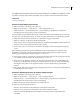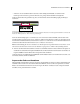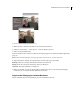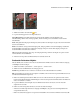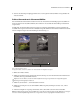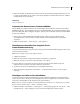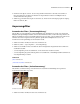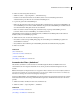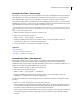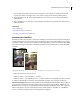Operation Manual
250VERWENDEN VON PHOTOSHOP ELEMENTS 7
2 Markieren Sie die Option „Färben“. Ist die Vordergrundfarbe nicht Schwarz oder Weiß, wird das Bild von
Photoshop Elements in den Farbton der aktuellen Vordergrundfarbe konvertiert. Der Helligkeitswert der
einzelnen Pixel wird nicht geändert.
3 Wählen Sie ggf. mit dem Farbtonregler eine neue Farbe aus. Ändern Sie mit dem Sättigungsregler die Sättigung.
Klicken Sie dann auf „OK“.
Anpassungsfilter
Anwenden des Filters „Tonwertangleichung“
Mit dem Filter „Tonwertangleichung“ werden die Helligkeitswerte der Bildpixel neu verteilt, sodass die Pixel die
Helligkeitsstufen gleichmäßiger darstellen. Wenn Sie diesen Befehl verwenden, werden in Photoshop Elements die
hellsten und dunkelsten Werte im Gesamtbild ermittelt und neu zugeordnet, sodass der hellste Wert Weiß und der
dunkelste Wert Schwarz entspricht. Photoshop Elements gleicht dann die Helligkeitswerte an, d. h., die
Zwischenwerte werden gleichmäßig über die Graustufen verteilt.
1 Wählen Sie im Editor ein Bild, eine Ebene bzw. einen Bereich aus.
2 Wählen Sie „Filter“ > „Anpassungsfilter“ > „Tonwertangleichung“.
3 Wählen Sie einen Bildbereich aus und wählen Sie dann im Dialogfeld die anzugleichenden Werte. Klicken Sie
anschließend auf „OK“.
• „Tonwertangleichung nur für Auswahlbereich“, um nur die Pixel der Auswahl zu verteilen.
• „Tonwertangleichung für gesamtes Bild ausgehend von Auswahlbereich“, um alle Bildpixel anhand der Pixel in der
Auswahl gleichmäßig zu verteilen.
Siehe auch
„Filter“ auf Seite 305
„Anwenden eines Filters“ auf Seite 307
Anwenden des Filters „Verlaufsumsetzung“
Mit dem Filter „Verlaufsumsetzung“ wird den Farben einer bestimmten Verlaufsfüllung der entsprechende
Graustufenbereich des Bildes zugeordnet.
Simulation eines Sepiatons mit dem Filter „Verlaufsumsetzung“
1 Wählen Sie im Editor ein Bild, eine Ebene bzw. einen Bereich aus.